win10删除输入法的教程 win10输入法怎么去设置删除
更新时间:2023-02-21 16:35:59作者:qin
在使用电脑的过程中输入法是必不可少的工具之一,可能有很多的用户朋友们觉得win10精简版系统自带的输入法不是很好用,想要删除系统自带的输入法,去选择第三方输入法作为自己常用的输入法,那么我们该怎么删除呢?下面我就来教一教大家win10输入法怎么去设置删除。
具体方法如下:
1、打开设置
点击开始按钮,点击打开设置界面。
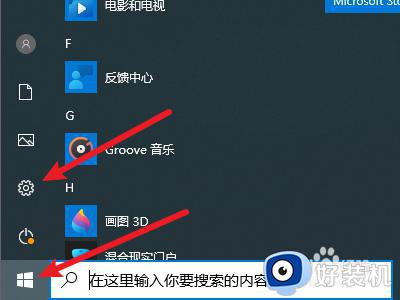
2、选择时间和语言
找到时间和语言选项,点击选择。
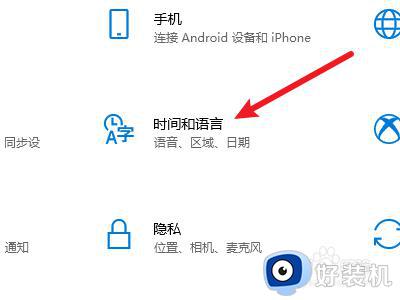
3、点击语言
点击选择左侧的语言。
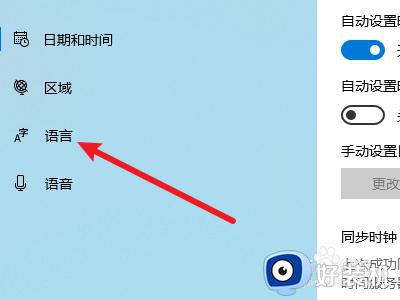
4、选择输入
点击选择一个要删除的输入法。
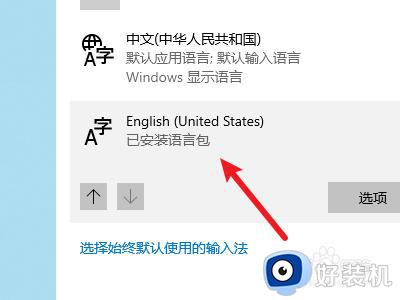
5、删除输入法
点击右侧的删除按钮即可。
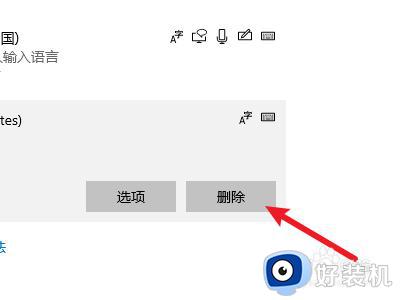
方法2
1、选择应用
打开设置,点击选择应用。
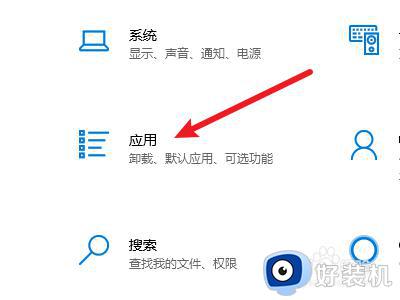
2、搜索输入法
点击打开搜索并搜索输入法应用。
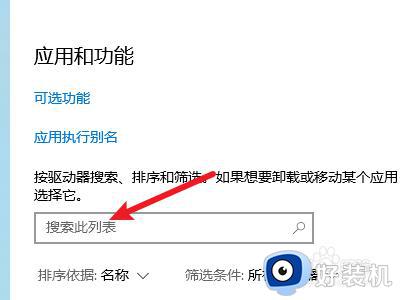
3、卸载输入法
找到输入法应用,点击将其卸载即可。
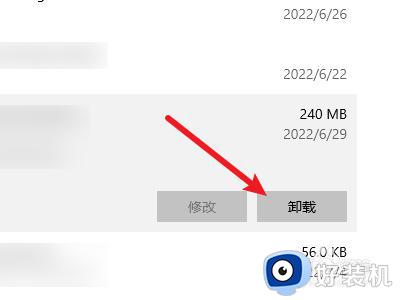
win10删除输入法的教程就为用户们详细分享到这里了,可以根据上述方法步骤进行解决哦,希望本篇教程对大家有所帮助,更多精彩教程请关注好装机官方网站。
win10删除输入法的教程 win10输入法怎么去设置删除相关教程
- win10怎么彻底删除eng输入法 如何删除win10中的eng输入法
- 删除输入法在哪里win10 怎么删除win10微软输入法
- Win10输入法如何删除历史记录 Win10怎么删除输入法的历史记录
- 如何删除Win10eng输入法 Win10删除eng输入法图文教程
- win10彻底删除qq输入法方法 win10系统qq拼音输入法怎么删除
- 怎么删除win10的微软拼音 win10删除微软拼音输入法方法
- win10怎么删除自带输入法 win10怎么删掉微软输入法
- win10系统自带的输入法怎么删除 快速删除win10自带输入法的方法
- win10怎么把自带输入法删除 win10如何删除自带输入法
- win10 中文输入法删除步骤 win10系统如何删除中文输入法
- win10拼音打字没有预选框怎么办 win10微软拼音打字没有选字框修复方法
- win10你的电脑不能投影到其他屏幕怎么回事 win10电脑提示你的电脑不能投影到其他屏幕如何处理
- win10任务栏没反应怎么办 win10任务栏无响应如何修复
- win10频繁断网重启才能连上怎么回事?win10老是断网需重启如何解决
- win10批量卸载字体的步骤 win10如何批量卸载字体
- win10配置在哪里看 win10配置怎么看
win10教程推荐
- 1 win10亮度调节失效怎么办 win10亮度调节没有反应处理方法
- 2 win10屏幕分辨率被锁定了怎么解除 win10电脑屏幕分辨率被锁定解决方法
- 3 win10怎么看电脑配置和型号 电脑windows10在哪里看配置
- 4 win10内存16g可用8g怎么办 win10内存16g显示只有8g可用完美解决方法
- 5 win10的ipv4怎么设置地址 win10如何设置ipv4地址
- 6 苹果电脑双系统win10启动不了怎么办 苹果双系统进不去win10系统处理方法
- 7 win10更换系统盘如何设置 win10电脑怎么更换系统盘
- 8 win10输入法没了语言栏也消失了怎么回事 win10输入法语言栏不见了如何解决
- 9 win10资源管理器卡死无响应怎么办 win10资源管理器未响应死机处理方法
- 10 win10没有自带游戏怎么办 win10系统自带游戏隐藏了的解决办法
